Saya asumsikan, kalo mail client Thunderbird sudah di seting account
email. Saya implementasikan addressbook ini di mail client Thunderbird
versi 2, karena ada plugins / add ons contact sidebar untuk menampilkan
addressbook di thunderbird.
Untuk thunderbird versi 3, contact sidebar tidak bisa muncul.1. Buka Thunderbird
2. Klik Tools –> Account Setting lalu muncul
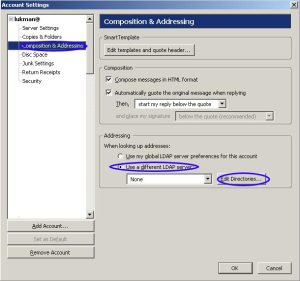
3. Pilih Composition & Addressing –> Use a Different LDAp Server –> Edit Directories lalu muncul LDAP Directories Servers
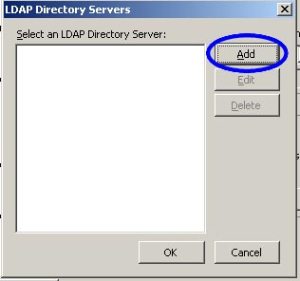
4. Klik Add, lalu muncul Directory Server Properties
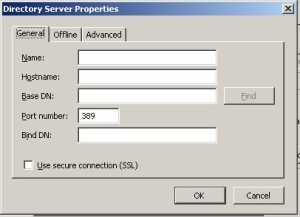
Name : pondoklukman.com5. Klik Advanced, lalu muncul
Hostname : pondoklukman.com
Base DN : ou=addressbook,dc=pondoklukman,dc=com
Port Number : 389 (default) sesuai dgn port LDAP Server
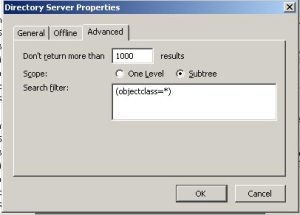
6. Klik OK sampai ke LDAP Directories Servers –> klik di pondoklukman.com
7. Kemudian klik Edit, akan muncul kembali Directory Server Properties
8. Pilih Offline –> Klik Download Now
akan ada proses, tunggu sampai replication succeeded
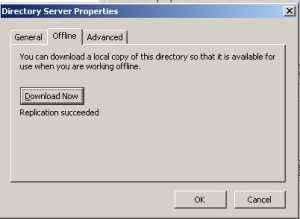
9. Sampai proses ini setting addressbook ldap server sudah berhasil
10. Untuk memudahkan addressbook install plugins/add ons thunderbird contact sidebar. Setelah di install akan muncul addressbook di bawah Local Folder.
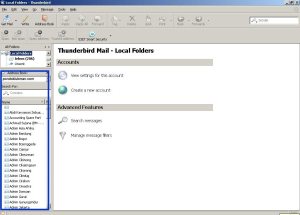
0 comments:
Post a Comment